笔记本电脑清灰
笔记本电脑清灰全攻略

清灰前的准备工作
在开始清灰之前,需要做好充分的准备,以确保操作的顺利和安全。 |准备物品|用途说明| |----|----| |螺丝刀套装|用于拆卸笔记本电脑的螺丝,不同型号电脑可能需要不同规格的螺丝刀,一般十字和梅花螺丝刀较为常用。| |小毛刷|清理灰尘时,可轻轻刷去电脑内部的浮尘,注意选择软毛刷,以免划伤电脑元件。| |硅胶脂|用于更换 CPU 和显卡等散热部件上的导热硅脂,提高散热效果。| |清洁布|擦拭电脑外壳和屏幕,去除污渍和指纹。| |镊子|在清理过程中,可用于夹取一些小的螺丝或杂物,方便操作。| |压缩空气罐|吹走电脑内部不易清理的角落的灰尘,但要注意使用时保持适当距离,避免水分吹入电脑。| |防静电手环|防止在操作过程中因静电对电脑元件造成损坏,尤其是在干燥的环境中,静电可能会对电子元件产生不良影响。|
要选择一个干净、整洁、光线良好的工作空间,最好在桌面上铺上一块干净的软布,以防止电脑在拆卸过程中被刮伤,在操作前一定要先关闭电脑,并拔掉电源适配器、电池等电源连接,避免在操作过程中发生电击事故。
笔记本电脑外部清洁
(一)外壳清洁
使用清洁布蘸取少量清水,轻轻擦拭笔记本电脑的外壳,注意不要让水渗入到电脑内部,对于一些顽固的污渍,可以使用少量的中性清洁剂,但要避免清洁剂接触到电脑的接口和缝隙,以免造成腐蚀,对于键盘部分,可以先用压缩空气罐吹去键盘表面的灰尘,然后用小毛刷轻轻清理键盘缝隙中的杂物,最后用清洁布擦拭键盘表面。
(二)屏幕清洁
屏幕清洁需要更加小心,因为屏幕是比较脆弱的部件,要用干净的柔软眼镜布轻轻擦拭屏幕,去除表面的灰尘,如果屏幕上有污渍,可以在清洁布上蘸取少量的专用屏幕清洁液,然后轻轻擦拭,注意不要用力过大,以免损坏屏幕,要避免使用含有酒精、氨水等成分的清洁剂,这些物质可能会对屏幕造成损害。

笔记本电脑内部清灰
(一)拆卸后盖
不同型号的笔记本电脑拆卸方法可能会有所不同,首先要找到电脑后盖上的螺丝,并将其全部拧下,在拆卸螺丝时,要注意将螺丝分类存放,以免安装时混淆,拧下螺丝后,轻轻撬开后盖,注意不要用力过猛,以免损坏后盖或电脑内部的元件,有些电脑的后盖可能有一些卡扣,需要小心地解开卡扣才能打开后盖。
(二)清理风扇和散热片
打开后盖后,可以看到电脑的风扇和散热片,这是灰尘最容易积聚的地方,先用压缩空气罐对着风扇和散热片喷几下,将大部分灰尘吹走,用小毛刷轻轻刷去残留的灰尘,注意要顺着风扇的旋转方向刷,以免将灰尘刷到其他部位,对于一些难以清理的角落,可以使用镊子夹取一些小的刷子或棉签进行清理。
(三)清理其他部件
除了风扇和散热片,电脑内部的其他部件如内存条、硬盘、主板等也可能会有一些灰尘,可以用小毛刷轻轻刷去这些部件上的灰尘,但要注意不要碰到元件的引脚和电路板上的其他线路,以免造成短路,对于内存条和硬盘等可以拆卸的部件,可以先将其取下,用清洁布擦拭干净后再安装回去。
(四)更换导热硅脂
CPU 和显卡等发热部件上的导热硅脂在使用一段时间后可能会干涸或失效,影响散热效果,在清灰的同时,可以考虑更换导热硅脂,用干净的布或纸巾将旧的导热硅脂擦干净,然后在 CPU 和显卡的核心表面均匀地涂抹一层新的导热硅脂,涂抹时要注意不要涂抹过多或过少,过多可能会导致导热硅脂溢出到其他部位,过少则会影响散热效果。

还原与检查
在清理完电脑内部后,要将后盖重新安装好,并将螺丝拧紧,在安装后盖时,要注意将卡扣对准位置,确保后盖安装牢固,安装完成后,将电池和电源适配器重新连接好,然后开机检查电脑是否正常启动,如果电脑能够正常启动,并且运行稳定,没有出现异常情况,说明清灰工作成功完成。
相关问题与解答
(一)问题:清灰后电脑噪音变大是怎么回事?
解答:清灰后电脑噪音变大可能是由于在安装过程中没有将风扇安装到位,导致风扇转动时与周围部件发生摩擦;或者是在清理过程中不小心将一些杂物掉入到风扇中,影响了风扇的正常运转,需要重新拆开电脑后盖,检查风扇的安装情况,并清理风扇中的杂物。
(二)问题:清灰会不会影响电脑的保修?
解答:一般情况下,如果电脑在保修期内,自行清灰可能会导致保修失效,因为清灰属于非官方的维修操作,可能会对电脑造成一些潜在的损坏或改变电脑的原有状态,但如果是在正规的售后服务中心进行清灰服务,通常是不会影响保修的,在清灰之前,最好先了解电脑的保修政策,或者咨询官方
版权声明:本文由环云手机汇 - 聚焦全球新机与行业动态!发布,如需转载请注明出处。





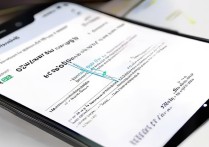






 冀ICP备2021017634号-5
冀ICP备2021017634号-5
 冀公网安备13062802000102号
冀公网安备13062802000102号